Директ threads для инстаграма
Содержание:
- Как заставить клиентов возвращаться
- Ответы на часто задаваемые вопросы
- 1. Как удалить переписку в директ?
- 2. Как узнать, прочитано ли сообщение?
- 3. Как отправить исчезающее фото или видео в Директ?
- 4. Можно ли создавать опросы и пересылать их в Директ?
- 5. Как пожаловаться на сообщение или вложение (фото\видео)?
- 6. Не приходят уведомления о сообщениях в Директ.
- 7. Как прочитать запрос в Директ?
- Ручные и автоматические рассылки в директ Инстаграм
- В Директе не открываются сообщения
- Отправляем фотографии и видеоролики через Direct
- Как пользоваться директом в инстаграм
- Функции Директа
- Как зайти в Директ с компьютера
- Как сделать массовую рассылку сообщений
- Просмотр на ПК
Как заставить клиентов возвращаться
Мотивировать клиента вернуться, легче чем привлечь нового или возродить бездействующего. В Инстаграме для этого достаточно продолжить общение с клиентами. Через какое-то время после продажи, мотивируйте клиента выйти на обратную связь, оставить отзыв. Пообещайте приятный бонус за проявленную активность — небольшую скидку, бесплатную доставку.
Состоявшихся покупателей рекомендуется внести в отдельную группу или пометить важными. Время от времени уведомляйте их о новых акциях, скидках, дарите промокоды на покупку.
И конечно, ничего так не мотивирует вернуться как качественное обслуживание. Сделайте все, чтобы клиент остался доволен и он обязательно вернется.
Ответы на часто задаваемые вопросы
1. Как удалить переписку в директ?
Нажмите на флажок с самолетиком, найдите переписку, которую нужно удалить. Если у вас устройство на Android, нажмите на переписку и удерживайте, пока не появится слово «Удалить». Подтвердите удаление. Если у вас iOS, то нужно просто провести влево по выбранной переписке и также появится предложение удалить чат.
2. Как узнать, прочитано ли сообщение?
Заходим в Директ, открываем сообщение. Если оно было прочитано, то под ним будет слово «Просмотрено». Если получатель не читал сообщение, то под ним не будет никаких надписей.
3. Как отправить исчезающее фото или видео в Директ?
Открываем Директ, создаем сообщение, нажимаем на значок фотоаппарата, выбираем настройки вложения – исчезающее или неисчезающее.
4. Можно ли создавать опросы и пересылать их в Директ?
Да, для этого нужно создать сообщение сделав фото или записав видео, затем нажать на значок с квадратным смайлом и нажать «Опрос». Далее по аналогии с созданием опроса в сторис Инстаграм — пишем вопрос с вариантами ответа и нажимаем «Отправить».
5. Как пожаловаться на сообщение или вложение (фото\видео)?
Заходим в сообщение, нажимаем на знак восклицательного знака в круге, затем жмем «Пожаловаться» и указываем причину, например, спам.
6. Не приходят уведомления о сообщениях в Директ.
Скорее всего у вас не настроены уведомления в приложении. Нужно зайти в «Настройки» – «Уведомления» – «Push-уведомления» и проверить, везде ли стоят галочки.
Еще могут быть отключены уведомления для Инстаграм в самом телефоне. Тогда нужно зайти в настройки телефона и найти раздел «Уведомления приложений» или что-то похожее, на разных моделях телефона этот раздел называется по-своему. Может быть просто функция «Включить уведомления» в настройках самого приложения.
7. Как прочитать запрос в Директ?
Запрос – это сообщение от человека, на которого вы не подписаны. Они появляются в Директ, но не в виде сообщения, а в виде слова «Запрос». Как прочитать – заходим в Директ, если там есть запросы – открываем, внизу будет 2 кнопки на выбор «Отклонить» или «Разрешить».
Если вы разрешаете запрос на переписку, то сообщение попадает в общий список всех чатов. Еще можно подписаться на человека, пожаловаться или заблокировать.
Ручные и автоматические рассылки в директ Инстаграм
Рассылки это удобный и действенный инструмент продвижения аккаунта через директ.
Вы можете отправлять приветственное сообщение новым подписчикам, либо оповещать о новых акциях и выгодных предложениях для своих клиентов.
Наверное, вы и сами получали сообщения в директ от пользователей, на которых не подписаны. Чаще всего это реклама или предложения принять участие в гивах и групповых чатах.
Если предложения, которые вам поступали, совершенно вас не заинтересовали, значит, рассылка у отправителя не была настроена должным образом, и вы получили сообщение, не являясь целевой аудиторией рекламируемого аккаунта.
Давайте подробно рассмотрим, какие бывают виды рассылок.
Ручные рассылки сообщений
Отправлять сообщения в директ можно по-старинке, вручную. Сохранить определенный шаблон и отправлять его вручную всем вашим клиентам, либо новым подписчикам.
Это метод отнимет много сил и времени, зато позволит познакомиться со страничкой каждого пользователя, которому вы пишите. Возможно, вам удаться подкорректировать свое коммерческое предложение, либо информацию о сотрудничестве под конкретного пользователя, сделать сообщение более индивидуальным.
Такой подход оправдает себя, если вы в самом начале пути и еще не готовы вкладывать деньги в продвижение.
Автоматические рассылки сообщений
Если количество пользователей, которых вы хотите охватить массовой рассылкой, велико, в этом случае уместно воспользоваться автоматической (массовой) рассылкой.
Логично будет приветствовать всех новых подписчиков милым сообщением в директ. В нем вы можете рассказать немного о себе, поблагодарить за подписку и сориентировать фолловера в навигации по вашей страничке. Рассказать, что сохранено в актуальных сториз и какие интересные посты можно найти по хештегам.
Идеальный вариант это когда пользователь ответит на ваше приветствие, тем самым откроет с вашим аккаунтом диалог, а открытый диалог снимает ограничение на массовую рассылку. Поэтому в приветственном сообщении задать пользователю вопрос или написать призыв к действию.
Для организации массовых рассылок в Инстаграм потребуется либо специально ПО, либо онлайн сервис. Назовем несколько самых известных и популярных.
Zeus – многофункциональный сервис для продвижения аккаунта с функцией автоооветчика, Создание серий писем, переписка в директ с компьютера.
Boss Direct– сервис для создания чат–бота в своём профиле. Бот отвечает пользователям по заранее подготовленным сценариям и повышает продажи.
SMMbot – система по работе с клиентами CRM со встроенным чат-ботом. Понятный конструктор сценариев, автоответчик и массовые рассылки в одном сервисе.
Выбирайте сервис в зависимости от ваших задач и бюджета, либо рассылайте сообщения самостоятельно.
В Директе не открываются сообщения
Иногда встречаются ситуации, когда в Direct вообще не открываются сообщения. Это может проявляться по-разному, например, при нажатии по определенной переписке ничего не происходит. Или после открытия какого-то чата приложение автоматически закрывается, а на экране появляется уведомление об ошибке. В любом случае всё сводится к тому, что прочитать полученные послания не получается. Возможно ли устранить подобный сбой? Да, и для этого предлагаем ознакомиться с основными причинами ошибки.
Перечисленные причины являются основными, так что рекомендуем внимательно с ними ознакомиться, а после выполнить действия из кратких инструкций!
- Устаревшая версия программы. Как известно, разработчики мобильного клиента Instagram регулярно выпускают обновления, в которых исправляют обнаруженные ранее баги и добавляют новые опции. Если у вас на телефоне установлена довольно старая версия приложения, то рекомендуем выполнить обновление. Для этого откройте Play Market или App Store, перейдите на страницу с программой и нажмите на кнопку «Обновить». Дождитесь загрузки новой версии и проверьте наличие ошибки.

- В приложении Instagram вход выполнен в два и более аккаунта. Наличие большого количества профилей в одной программе влияет на скорость её работы, а также может служить источником появления определенных ошибок. Из-за этого временно рекомендуем удалить из приложения лишние учетные записи, а оставить только одну страницу. Сообщения стали открываться? Замечательно, тогда можете обратно вернуть все остальные профили.
- Для просмотра сообщений используется веб-версия Instagram. Как бы вы не хотели, но общаться с другими пользователями через сайт социальной сети пока что невозможно. Там просто нет вкладки, где хранятся все переписки. И если вы попытаетесь её найти и открыть, то ничего не выйдет. Для отправки месседжей с компьютера можете использовать специальные расширения для браузера или сторонние программы.
Отправляем фотографии и видеоролики через Direct
Как можно отправить фото или видео в Инстаграм в Директ? Данный вопрос возникает не только у новых пользователей данной платформы. Постараемся рассмотреть, как можно послать картинки или видеоролики в Инсте.
Сперва расскажем о самом простом варианте отправки фото в Директ Инстаграм. В Instagram, как и в любой другой социальной сети, существует несколько версий приложения для различных устройств.
Через смартфон
В данном разделе рассмотрим, как можно отправить фото в Директ в Инстаграме через гаджеты на Андроиде и iOS. Действия при этом будут практически аналогичными, разница будет только в незначительных мелочах.
На Андроиде
Рассмотрим, как можно отправить фото в Инсте с телефона Android. Для этого:
- Открываем Instagram и авторизуемся. Потом заходим в Директ через клик по значку в виде молнии, расположенный справа вверху;
- Когда надо отправить снимок или видеоролик в режиме реального времени, кликаем по значку в виде фотокамеры, который располагается справа от нужного чата;
- Далее просто делаем съемку нужного материала и отправляем собеседнику;
- Чтобы отправить снимок из галереи, надо будет нажать на значок в виде пейзажа в нижней части дисплея, который располагается около строки ввода;
- После этого откроется галерея, в которой можно выбрать ранее созданный контент. Если потребуется, можно отправить так же скрин экрана смартфона с помощью данной операции или сохраненное фото, видео из присланного другими пользователями контента;
- Если надо выбрать папку с контентом, то можно кликнуть по надписи «Галерея» и в контекстном меню выбрать необходимую папку. Затем надо прикрепить нужное фото или видео, потом отправить с помощью клика по синей одноименной кнопке внизу дисплея. При этом рядом с надписью «Отправить» будет отображаться цифра, которая говорит о количестве отправляемого контента;
На Айфоне
В данном разделе рассмотрим, как отправить фото в Директ в Инстаграмме на Айфоне.
Чтобы отправить фото на смартфоне с iOS, надо будет сделать следующее:
- Открываете Instagram, затем переходите в Директ с помощью щелчка по значку в виде молнии справа вверху;
- Далее кликаете по иконке фотокамеры, которая располагается справа от имени собеседника;
- Делаете необходимую съёмку с помощью круглой кнопки, которая располагается в центре;
- Если необходимо, редактируете отснятый материал. Чтобы отправить кликаете по кнопке «Отправить»;
- Если надо попасть в галерею, то сначала открываете нужную беседу, потом нажимаете на н значок в виде пейзажа около строки ввода сообщения;
- Чтобы открыть и загрузить видеоролик, щелкаете по надписи «Фотоплёнка»;
- Потом отправляете послание собеседнику.
Через компьютер
Если отправлять фото в сообщении через компьютер, то можно будет только загружать контент, который сохранен в памяти устройства. Использование веб-камеры или микрофона невозможно на компьютере в данный момент.
Для отправки фото через ПК:
- Открываем десктопную версию приложения Instagram и авторизуемся;
- Потом по стандартному варианту тапаем по значку Директа справа вверху;
- В открывшемся окне с чатами выбираем беседу, в которой планируем отправить фото. Если кто-то из пользователей сети прислал вам сообщение, то значок Директа будет красного цвета и около него будет отображаться цифра. Данная цифра говорит о количестве новых сообщений;
- Потом в открывшемся диалоге нажимаем на иконку в виде пейзажа, которая располагается в нижней части экрана около сердечка;
- Далее указываем путь к файлу, который планируем отправить. В нужной папке выбираем нужное фото и отправляем.
Как пользоваться директом в инстаграм
На сегодня директ обладает следующими функциями:
- Обмен сообщениями;
- Репост любых записей;
- Репост сторис;
- Отправка фотографий и видео роликов;
- Сохранения нужных материалов;
- Групповое общение (создание чата с несколькими пользователями);
- Видеовызовы;
- Отправка аудио сообщений;
Важно!
Если у вас появится новое сообщение в Директ, то вместо значка самолета высветится красный кружок с количеством сообщений, поэтому не обязательно постоянно проверять диалоги.
Рассмотрим все функции по порядку.
Обмен сообщениями в Direct Instagram
Есть несколько способов написать сообщение в директ:
- После открытия директа нужно;
- Нажмите на значек «+» в правом верхнем углу;
- Выберите человека, которому нужно отправить сообщение. Если выбрать несколько человек, то создастся групповой диалог;
- Введите сообщение в появившемся окне;
- Нажмите кнопку отправить.
- При просмотре чьей-то сторис, нажмите на кнопку «Отправить сообщение». Введенный текст отправится в директ;
- Если вы перейдете на чей-то профиль, то сразу увидите кнопку написать. После нажатия на нее, откроется диалог, где можно обмениваться сообщениями.
Важно: инстаграм ввел ограничение на отправку сообщений в директ: 50 сообщений сторонним пользователям и 100 – подписчикам
Репост записей и сторис
Как сделать репост фотографии в директ:
- Нажмите на меню возле понравившейся записи;
- Выберите пункт «Поделиться ссылкой»;
- Нажмите на Direct.
Как сделать репост сторис в директ:
- При просмотре сторис нажмите в правом нижнем углу значек самолета;
- Найдите человека, которому нужно отправить запись и нажмите соответствующую кнопку.
Отправка мультимедийный файлов
Чтобы отправить в директ фото, видео или другие мультимедийные файлвы нужно:
- Открыть диалог с нужным человеком;
- Выбрать нужную кнопку в поле «Отправить» (сделать фото, загрузить фото из галереи, отправить аудио сообщение, отправить гиф-анимацию).
Сохранение фотографий
Чтобы сохранить фотографию, которую вам прислали в директ, на телефон, нужно:
- Коснуться ее и удерживать, пока не откроется меню;
- Нажать на кнопку «Сохранить».
Как сделать видео звонок в Директ
- Откройде диалог человека, которому хотите позвонить;
- В правом верхнем углу нажмите на значок камеры.
Важно: если пользователь просмотрел ваше сообщение, то внизу диалога появится значок глаза с его ником, что подтвердит прочтение или просмотр. В заключении хочется сказать, что инстаграм – это не просто место проведения досуга
Благодаря его функциям можно легко продвигать свои товары, услуги или личный бренд. Для быстрой раскрутки своего профиля используйте наш сервис podpisota.ru
В заключении хочется сказать, что инстаграм – это не просто место проведения досуга. Благодаря его функциям можно легко продвигать свои товары, услуги или личный бренд. Для быстрой раскрутки своего профиля используйте наш сервис podpisota.ru.
Функции Директа
Функции личных сообщений в Инстаграм не сводятся к банальному «написали цену в директ» .
Instagram активно развивает функцию директа, в 2020 году Facebook объединил личные сообщения в Instagram и Messenger. Это было сделано для удобства пользователей, чтобы те могли общаться друг с другом в одном приложении.
К старому функционалу добавились возможности прикреплять анимированные наклейки и ГИФ, отправлять реакции. Можно выбирать цветовую схему чатов, доступно более 20 цветовых решений. Помимо прочего, пользователи теперь могут отвечать на сообщения в директ, проведя пальцем по экрану.
Даже сам значок директа изменился. Раньше это был самолетик, а теперь иконка больше напоминает значок мессенджера из Facebook.
Если вы еще не обновили настройки Instagram, советуем сделать это уже сейчас и идти в ногу со временем.
Чтобы обновить директ в вашем профиле, сделайте следующее:
- Войдите в вашу ученую запись Instagram. Нажмите на три точки или три полоски (в зависимости от типа вашего устройства) в правом верхнем углу экрана;
- Перейдите в раздел «Настройки» во всплывающем окне;
- На новой открывшейся вкладке первой строчкой будет опция «Обновить обмен сообщениями», выберите ее;
- Система откроет перед вами новую страницу с информацией об обновлении, подтвердите свое согласие, нажав на кнопку «Перейти» внизу экрана;
- Интегрируйте ваши аккаунты Instagram и Facebook.
Групповые чаты
Еще одна прекрасная возможность, которую дает директ – создание групповых чатов. Вы можете пригласить в общую беседу нескольких друзей, либо коллег.
Чтобы создать групповой чат сделайте следующее:
- Войдите в свою учетную запись Инстаграм и нажмите на значок директ в правом верхнем углу.
- Нажмите на кнопку «Новое сообщение». Кнопка находится в правом верхнем углу экрана;
- Найдите первого участника группового чата по поиску, нажмите на кружок напротив имени пользователя, чтобы добавить его в беседу;
- Выберите опцию «Создать чат» в правом верхнем углу экрана;
- Добавьте остальных участников диалога.
Групповые чаты в директе
Все пользователи, включенные в групповой чат, смогут читать и отправлять сообщения. Если хотите создать несколько групповых чатов, для каждого можно выбрать отдельное название, чтобы не путаться.
Быстрые ответы
Эта функция значительно упростит работу магазинов в Инстаграм.
Как правило, пользователи задают одни и те же вопросы – о товарах в наличии, способах и сроках доставки.
Необходимо создать пул самых популярных вопросов и составить шаблонные ответы на каждый из них. Затем сделайте следующее:
- Войдите в вашу ученую запись Instagram. Нажмите на три точки или три полоски (в зависимости от типа вашего устройства) в правом верхнем углу экрана;
- Перейдите в раздел «Настройки» во всплывающем окне;
- На новой странице выберите пункт «Компания»;
- Выберите строку «Быстрые ответы» на IPhone или «Сохраненные ответы» на Android;
- На новой странице вы увидите список сохраненных ответов. Добавить новый ответ можно кнопкой «+» в правом верхнем углу.
Настройка быстрых ответов
Каждому быстрому ответу присваивается цифра. При общении в директ с клиентами, просто напишите определенное цифру, под которой сохранен ваш ответ и система предложит отправить текст.
Например, можно сохранить адрес и подробное описание, как добраться до офиса вашей компании под цифрой 1. Таким образом, на вопрос клиента «Где мне вас искать?» вы сможете нажать цифру 1 и выбрать готовый ответ.
Эта функция позволяет отвечать клиентам еще быстрее и сокращает время на ведение деловой переписки.
Исчезающие сообщения
Особый вид сообщений в директ – исчезающие. Это может быть фото или видео, их можно отправлять как в личные, так и в групповые чаты. Информация пропадает сразу после просмотра, и увидеть ее повторно невозможно.
Чтобы отправить исчезающие сообщения с фотографией:
- Откройте директ и выберите диалог с пользователем, либо групповой чат;
- Нажмите на иконку в виде фотоаппарата. Перед вами откроется режим камеры. Сделайте фото, при необходимости наложите эффект;
- Двигайте строку под фото, чтобы выбрать режим просмотра «Разовый просмотр», «Разрешить повторный просмотр» или «Оставить в чате».
Чтобы отправить исчезающие сообщения с текстом:
- Перейдите в диалог с пользователем;
- Проведите по экрану снизу вверх;
- Напишите и отправьте сообщение.
При отправке фото с разовым просмотром, пользователь сможет посмотреть изображение один раз, повторно оно уже не откроется, хотя надпись останется. В случае с текстом исчезающее сообщение доступно только один раз при повторном открытии диалога его не будет.
Исчезающие сообщения
Как зайти в Директ с компьютера
Если вы откроете instagram.com в своем браузере, то никакого Директа там не обнаружите, как будто на дворе 2012 год. Это всё потому, что в веб-версию данную функцию пока еще не завезли; и даже в расширениях для браузера (в частности, Инстаграм Веб и Web for Instagram) Директ представлен куце – читать можно, писать нельзя.
Вот, что молвит Web for Instagram: по техническим причинам нельзя писать в Директ напрямую из расширения, используйте для этого отдельное приложение.
Итак, полноценно использовать Директ на ПК можно через:
- официальное приложение Instagram для Windows 10 или стороннее приложение от Web for Instagram;
- эмулятор Android;
- онлайн-сервисы.
Через приложение
Официальное приложение Instagram предназначено для компьютеров, планшетов и виндовсфонов на базе Windows 10. Если у вас другая операционная система, то вы не сможете воспользоваться данной программой. В этом случае попробуйте неофициальное приложение или другой вариант.
Официальное приложение распространяется бесплатно через Microsoft Store. Приложение от Web for Instagram можно , тоже бесплатно.
Что интересно, собеседнику необязательно использовать то же самое средство связи: вы можете писать через одно приложение, он через другое – и все друг друга увидят.
В официальном приложении Direct выглядит как бумажный самолетик в правом верхнем углу на главной странице. Нажимаем.
В строке поиска пишем имя адресата и попадаем в приватный чат с ним. Значок фотоаппарата слева – чтобы отправлять записи напрямую с вебкамеры. Иконка изображения справа – чтоб отправлять медиафайлы с жесткого диска. Нажатием на надпись «Фотопленка» переключаем вид контента: фото или видео.
Также можно попасть в Директ и другим путем:
- нажимаем на значок поиска;
- пишем имя адресата (название канала), кому хотим отправить сообщение;
- щелкаем на него мышкой и в появившемся окне жмем «Написать».
Через эмулятор
Существует возможность запускать мобильные приложения, в том числе и Инстаграм, с компьютера. Для этого необходимо установить эмулятор операционной системы Андроид. Например, Bluestacks.
Так выглядит окно программы:
В верхнем правом углу находится поисковая строка, с помощью которой мы находим и устанавливаем Instagram.
Запускаем его и видим значок Direct также в правом верхнем углу. Он похож на бумажный самолет, на наконечник копья, на треугольник, который на самом деле четырехугольник.
Нажимаем на него, и мы почти готовы писать сообщения в Инстаграме. Осталось определиться, кому их писать. Для этого в строке наверху ищем интересующего нас человека, а когда находим – кликаем на него в списке.
И попадаем в чат-комнату для обмена сообщениями тет-а-тет. Самые наблюдательные могут заметить, что интерфейс мобильного приложения (а мы ведь, по сути, запустили APK на ПК) немного отличается от того, что мы видели в Инстаграме на компьютере с Windows 10.
Например, в списке адресатов напротив каждого имени нарисован значок фотоаппарата – для быстрой отправки фоток с камеры.
Внутри чата также есть несколько дополнительных кнопок:
- видеочат (1) – кнопка в правом верхнем углу;
- микрофон (2) – для записи голосовых сообщений;
- гифка (3) – со встроенным поиском по GIPHY.
Другой способ попасть в этот чат: в главном окне Инстаграма нажать на увеличительное стекло, найти через поиск нужного человека, щелчком левой кнопки мыши зайти к нему в профиль и нажать «Написать».
Через онлайн-сервисы
Instagram – это социальная сеть, объединяющая миллиард пользователей. Естественно, что такую аудиторию обрабатывают всевозможные рекламщики, маркетологи и прочие выпускники гуманитарных вузов.
Одно из средств обработки – массовые рассылки через Директ Инстаграм. Под это в первую очередь и заточены такие сервисы как:
- idirect.io;
- okogram.ru;
- directbulksender.ru.
Их интерфейс заметно отличается от стандартного:
Нет смысла на нем подробно останавливаться, так как в каждом сервисе он различен, но в целом понятен и без лишних объяснений. В нём сделано всё для удобства работы, причём работа здесь ключевое слово.
Эти сервисы предназначены для привлечения новых подписчиков, продвижения своего брэнда, общения с клиентской базой и т.д и т.п. Обычному пользователю, который не ведет бизнес в соцсетях, а хочет лишь пообщаться с друзьями в Инстаграме через компьютер, использовать для этого платный сервис нерационально. Тем более, что другие описанные выше способы – полностью бесплатны.
Как сделать массовую рассылку сообщений
Сторонние сервисы — это неплохой способ привлечь аудиторию и внимание к своему продукту, не тратя время и силы на ручную обработку запросов
И совсем неважно, какую цель преследует бизнес-аккаунт: оповещение подписчиков о конкурсе или отправка запросов потенциальным клиентам
Если вы все-таки решились довериться сервисам по автоматической рассылке, то немного расскажем об этом на примере Zengram.
В новой открывшейся странице введите логин и пароль от Instagram.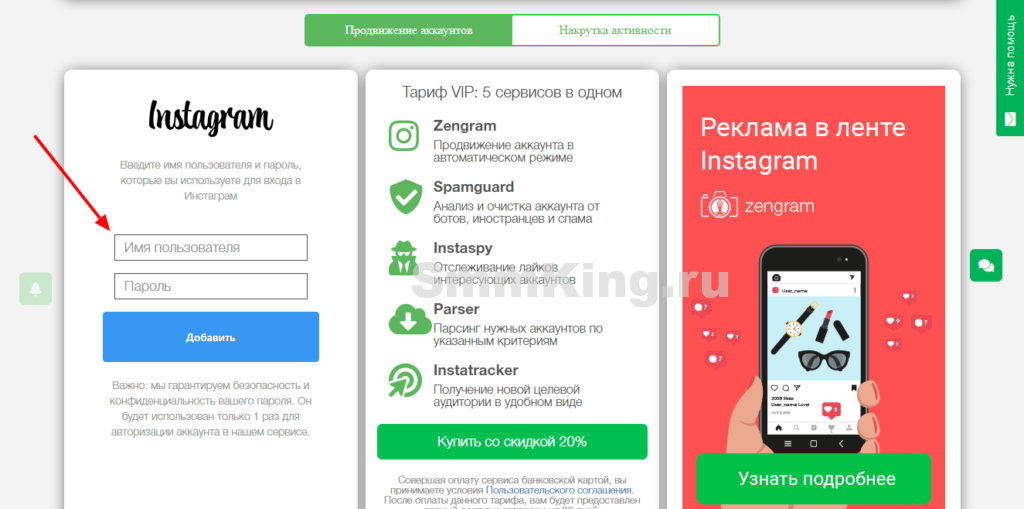
Пробный период длится три дня. Цена без скидки — 699 рублей в месяц. Пользователь сам выбирает и пишет сообщение, которое будет отображаться в директе потенциальных клиентов.
Если вы хотите рассказать о новой акции, объявить о конкурсе или разослать одно и то же сообщение всем подписчикам, то Zengram и подобные ему сервисы — это действенный инструмент для маркетинга.
Просмотр на ПК
Однако, этот функционал доступен не только на мобильных электронных устройствах. Несмотря на то, что он не работает при просмотре официального сайта сервиса, есть варианты того, каким образом использовать instagram direct на компьютере. Существует три принципиальных варианта:
- установка специального программного обеспечения на ноутбук или компьютер;
- обращение к решениям в сети, так называемым онлайн-сервисам;
- работа через эмулятор – специальную программу, которая создает видимость работы для Инсты на Android.
Рассмотрим каждый из приведенных случаев подробнее.
Отдельное приложение
Для корректной работы нужно будет ввести логин и пароль от своей личной страницы. Однако, программное обеспечение будет работать только с операционной системой Windows 10. В более ранних версиях ссылка на скачивание будет неактивной. Если ваше устройство от другого производителя или старой версии, то придется воспользоваться другим методом.
Сервисы в режиме реального времени
Более универсальная стратегия, которая подойдет для разных гаджетов – обход ограничений в социальной сети через веб-сайты. Они открываются в обычном браузере и дают доступ к тому, как зайти в директ с компа в инстаграм.
Чтобы запустить их достаточно просто вбить поисковый запрос «Инста с компа» или сразу название сервиса. Приведем ряд примеров:
- https://service.okogram.ru/Partner/ref/19931;
- https://idirect.io/?r=80330236;
- http://directbulksender.ru/.
Преимущество аналогов в том, что они работают с рассылками и являются мощным инструментом продвижения и рекламы. Однако, ничто не запрещает использовать их и для личной переписки.
Эмуляторы
Последний, но не по значению и простоте вариант. По сути это специальная программа, которая копирует Андроид на ноутбуке. Получается, что более сложное устройство становится аналогом смартфона. Это обеспечивает доступ ко всем возможностям, в том числе и как написать в директ в инстаграме с компьютера.
Так как это отдельный продукт, его нужно сначала скачать и провести установку дистрибутива по подсказкам системного файла. Качественные решения такого рода:
- https://www.bluestacks.com/ru/index.html;
- https://www.genymotion.com/;
- https://ru.bignox.com/.
Все представленные эмуляторы бесплатны, производительны и имеют хорошие отзывы. Постоянно выходят обновления, которые открывают доступ к играм и приложениям с более высокими системными требованиями.
Перечисленные ранее способы позволят открыть приложение социальной сети и попасть в раздел директ инстаграм на компьютере. После того, как мы рассмотрели вопрос доступа, перейдем к перспективам использования. Так как основная функция – это обмен сообщениями, поэтапно разберем процесс отправки и создания личных писем.







